Nokia 9 PureView 用戶指南
Skip to main content錄製影片
錄製影片
1.點選
使用全 360° 環繞音效系統
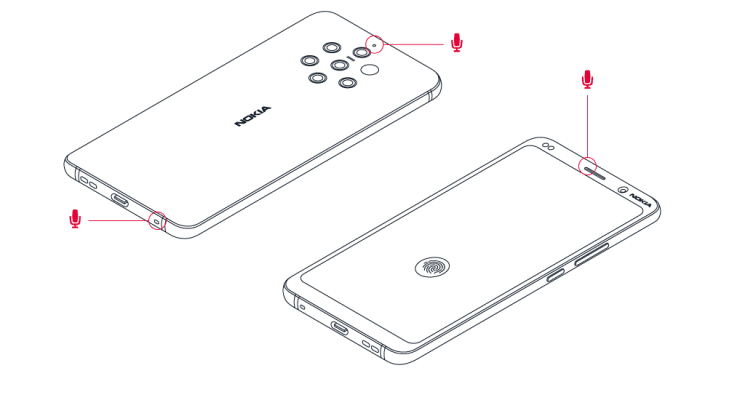
只要使用手機上的相機,就可以輕鬆錄製擁有 360° 環繞音效的影片。
點選
您的手機具備三個麥克風,可使用 OZO Audio 技術錄製和處理空間音效。在錄影模式中,若要變更音效錄製方式,請點選 。
1.若要清楚地收錄您前方的音效,並將來自後方的音效靜音,請點選
為了讓影片獲得最好的音質,錄影時請勿遮蔽手機上的任何麥克風孔。若要錄製全 360° 環繞音效,請將手機轉為橫向,並從側邊握住手機。
錄製前後雙拍影片
您可以使用手機錄製分割畫面影片,同時呈現前置和後置相機所收錄的畫面。
1.點選
錄製慢動作影片
1.若要切換為錄影模式,請向左滑動。
2.點選
串流即時視訊
透過手機的相機,您可以在社交應用程式中串流即時視訊。
1.點選
